在绘图过程中,当执行到某些命令时(如复制、偏移、移动),将提示“选择对象:”,此时出现矩形拾取光标 ,将光标放在要选择的对象位置时,将亮显对象,单击则选择该对象(也可以逐个选择多个对象),如图2-83所示。
,将光标放在要选择的对象位置时,将亮显对象,单击则选择该对象(也可以逐个选择多个对象),如图2-83所示。
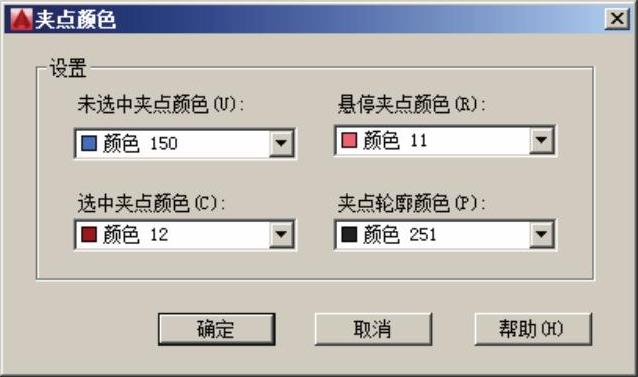
图2-82 “夹点颜色”对话框
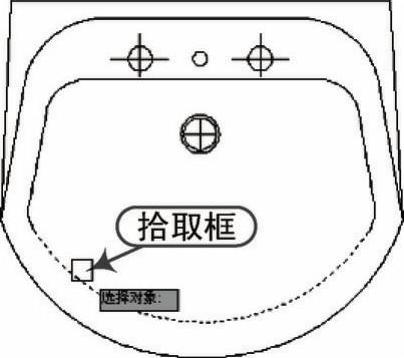
图2-83 拾取选择对象
用户在选择对象时有多种方法,若要查看选择对象的方法,可在“选择对象:”命令提示符下输入“?”,这时命令行将显示如下所有选择对象的方法。

根据上面的提示,用户输入相应选项的大写字母,可以指定对象的选择模式。该提示中主要选项的具体含义如下。
◆需要点:可逐个拾取所需对象,该方法为默认设置。
◆窗口(W):用一个矩形窗口将要选择的对象框住,矩形窗口必须是从左至右绘制的,凡是在窗口内的目标均被选中,如图2-84所示。
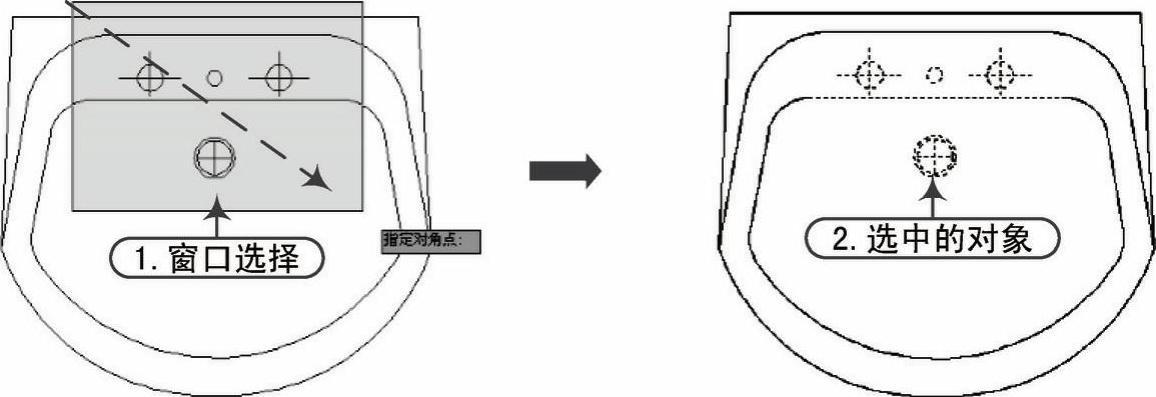
图2-84 “窗口”方式选择
◆上一个(L):此方式将用户最后绘制的图形作为编辑对象。
◆窗交(C):选择该方式后,由右至左绘制一个矩形框,凡是在窗口内和与此窗口四边相交的对象都被选中,如图2-85所示。
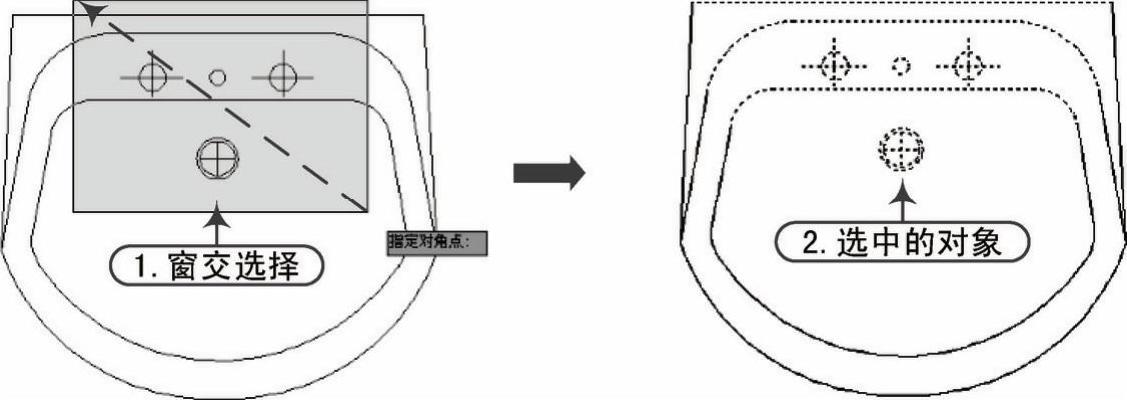
图2-85 “窗交”方式选择
◆框(BOX):当用户所绘制矩形的第一角点位于第二角点的左侧时,此方式与窗口(W)选择方式相同;当用户所绘制矩形的第一角点位于第二角点右侧时,此方式与窗交(C)方式相同。
◆全部(ALL):图形中所有对象均被选中。(www.daowen.com)
◆栏选(F):用户可用此方式画任意折线,凡是与折线相交的图形均被选中,如图2-86所示。
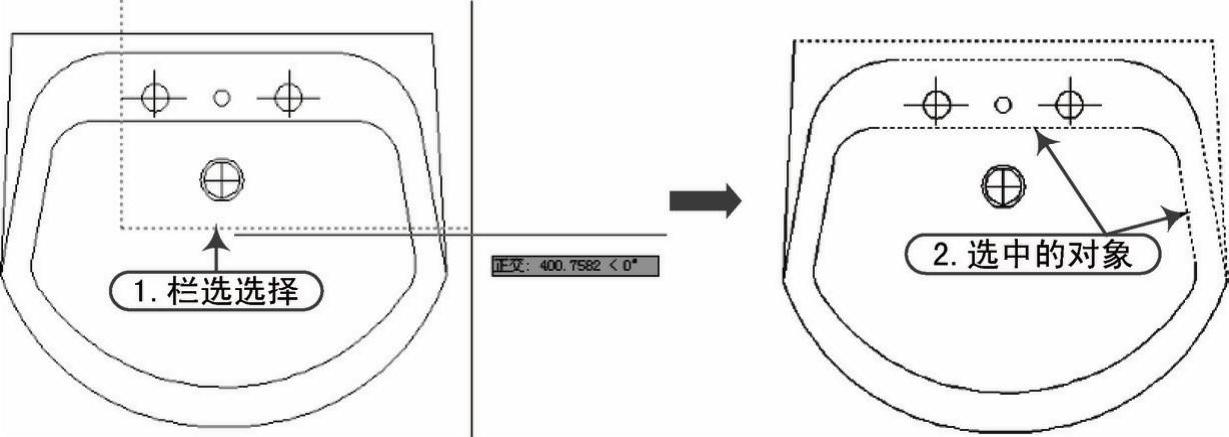
图2-86 “栏选”方式选择
◆圈围(WP):该选项与窗口(W)选择方式相似,但它可构造任意形状的多边形区域,包含在多边形窗口内的图形均被选中,如图2-87所示。
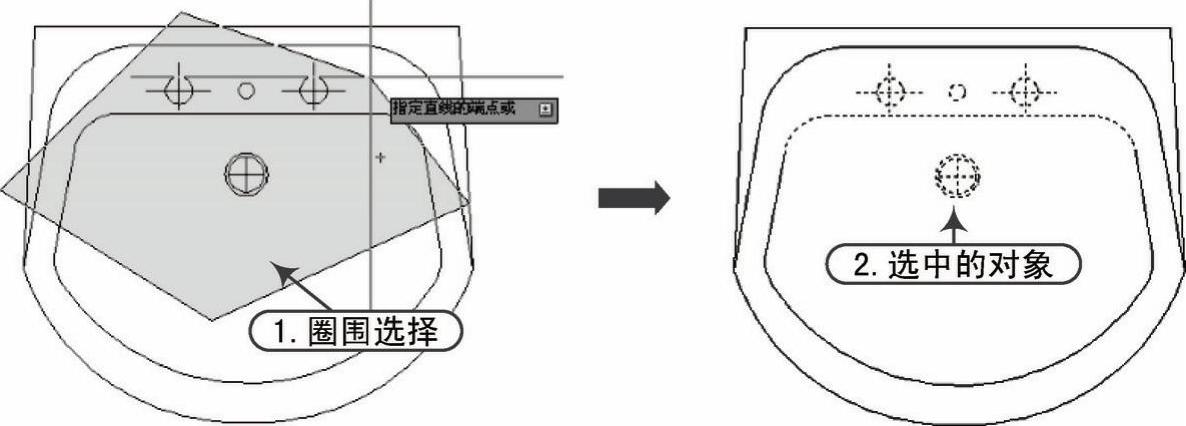
图2-87 “圈围”方式选择
◆圈交(CP):该选项与窗交(C)选择方式类似,但它可以构造任意形状的多边形区域,包含在多边形窗口内的图形或与该多边形窗口相交的任意图形均被选中,如图2-88所示。
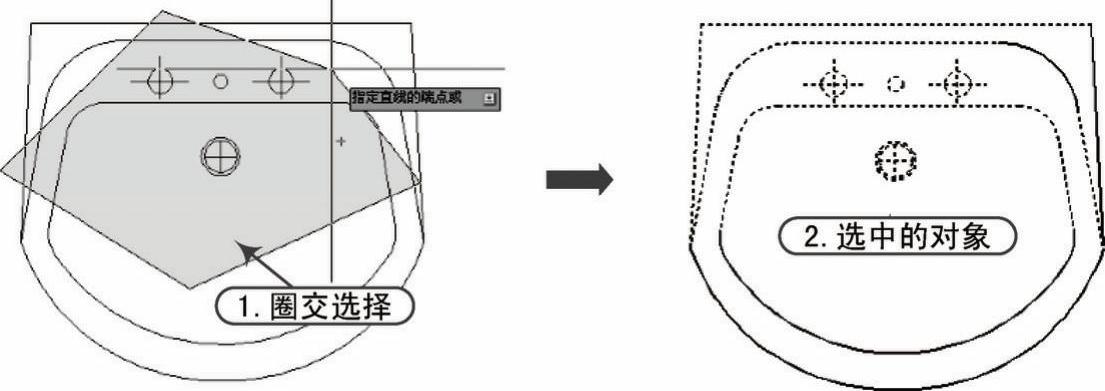
图2-88 “圈交”方式选择
◆编组(G):输入已定义的选择集,系统将提示输入编组名称。
◆添加(A):当用户完成目标选择后,还有少数没有选中时,可以通过此方法把目标添加到选择集中。
◆删除(R):把选择集中的一个或多个目标对象移出选择集。
◆前一个(P):此方法用于选中前一次操作所选择的对象。
◆多个(M):当命令中出现选择对象时,鼠标变为一个矩形小方框,逐一点取要选中的目标即可(可选多个目标)。
◆放弃(U):取消上一次所选中的目标对象。
◆自动(AU):若拾取框正好有一个图形,则选中该图形;反之,则用户指定另一角点以选中对象。
◆单个(SI):当命令行中出现“选择对象”时,鼠标变为一个矩形小框 ,点取要选中的目标对象即可。
,点取要选中的目标对象即可。
免责声明:以上内容源自网络,版权归原作者所有,如有侵犯您的原创版权请告知,我们将尽快删除相关内容。






